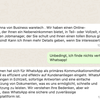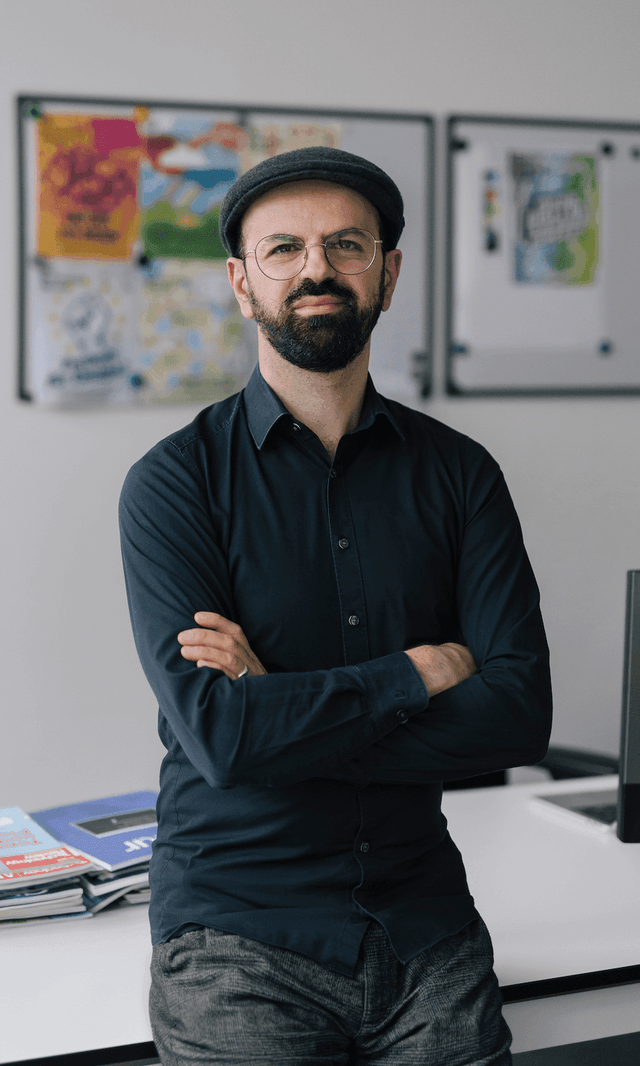- 2-Faktor-Authentifizierung aktivieren
- Chats vor neugierigen Augen verbergen
- App-Sperre einschalten
- Sicherheit bei Anrufen schützen
- Einmalansicht für Bilder, Videos und Sprachnachrichten
- Selbstlöschende Nachrichten versenden
- Festlegen, wer das Profilbild sehen kann
- Anrufe von unbekannten Nummern automatisch stummschalten
- Linkvorschau deaktivieren
Whatsapp: Chats vor neugierigen Augen verbergen – und 8 weitere Sicherheits-Tipps
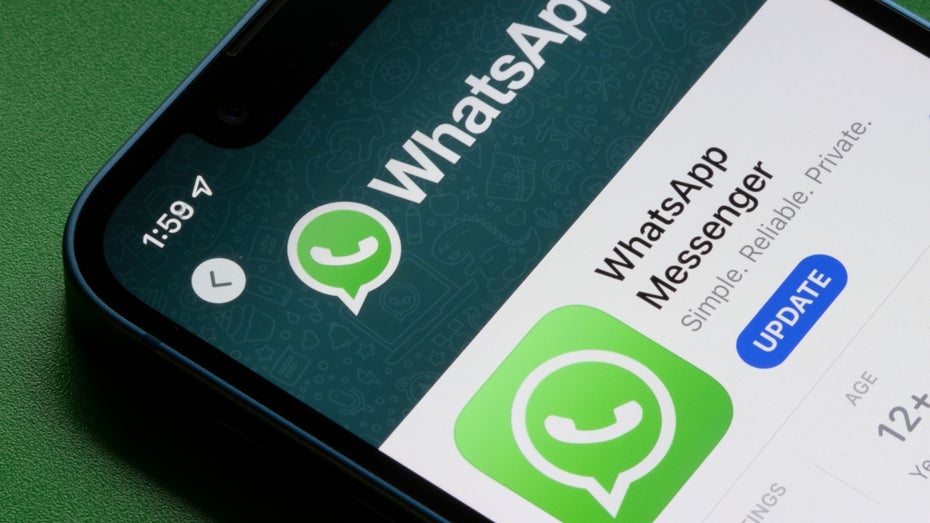
Whatsapp sicherer machen? Das muss kein frommer Wunsch sein. Mit neun schnell umsetzbaren Tipps ist das einfach gemacht. (Foto: Tada Images / Shutterstock)
Was vereint den besten Freund, die Ehefrau, die Sport- und die Familiengruppe? Bei vielen dürfte die Antwort Whatsapp lauten. Der Messenger ist auf Milliarden Geräten installiert und ermöglicht längst nicht mehr nur den Versand von Textbotschaften. Er ist mittlerweile eine Art digitales Abbild des Privatlebens geworden. Und genau wie beim analogen Gegenstück sollte man auch hier dafür sorgen, dass Daten so sicher wie möglich übermittelt werden und vor neugierigen Augen Dritter verborgen bleiben.
Die gute Nachricht dabei: Whatsapp ist bereits ab Werk Ende-zu-Ende-verschlüsselt. Das ist eine gute Basis, heißt aber nicht, dass ihr den Schutz nicht noch weiter ausbauen könnt. Mit einigen Tipps verraten wir euch, wie das geht.
2-Faktor-Authentifizierung aktivieren
Whatsapp-Konten lassen sich zwar mit einem Passkey versehen, um die Sicherheit eures Kontos weiter zu erhöhen, solltet ihr zusätzlich aber die Zwei-Faktor-Authentifizierung aktivieren. Bei Whatsapp heißt sie Verifizierung in zwei Schritten.
Öffnet dazu die Einstellungen, tippt auf Konto und wählt Verifizierung in zwei Schritten aus. Hier wählt ihr nun eine sechsstellige Pin und bestätigt diese im Anschluss. Danach könnt ihr noch eine Mail-Adresse registrieren. Das ist optional, aber trotzdem ratsam, da ihr darüber die Wiederherstellung eures Accounts anstoßen könnt, solltet ihr die Pin einmal vergessen.
Damit genau das nicht passiert, wird Whatsapp die Pin regelmäßig, einmal pro Woche, bei euch abfragen.
Chats vor neugierigen Augen verbergen
Habt ihr Sorge, dass euer Smartphone mal in andere Hände fällt, solltet ihr besonders sensible Chats sperren. Sie sind dann nicht mehr in der Liste mit allen Chats zu finden. Noch dazu müsst ihr euch authentifizieren, auf dem iPhone etwa per Face-ID oder der Gerätecode. Dazu haltet ihr einen Chat einfach lange gedrückt und wählt im Kontextmenü Chat sperren aus. Gesperrte Chats findet ihr künftig unter dem Suchschlitz unter dem gleichnamigen Menüpunkt.
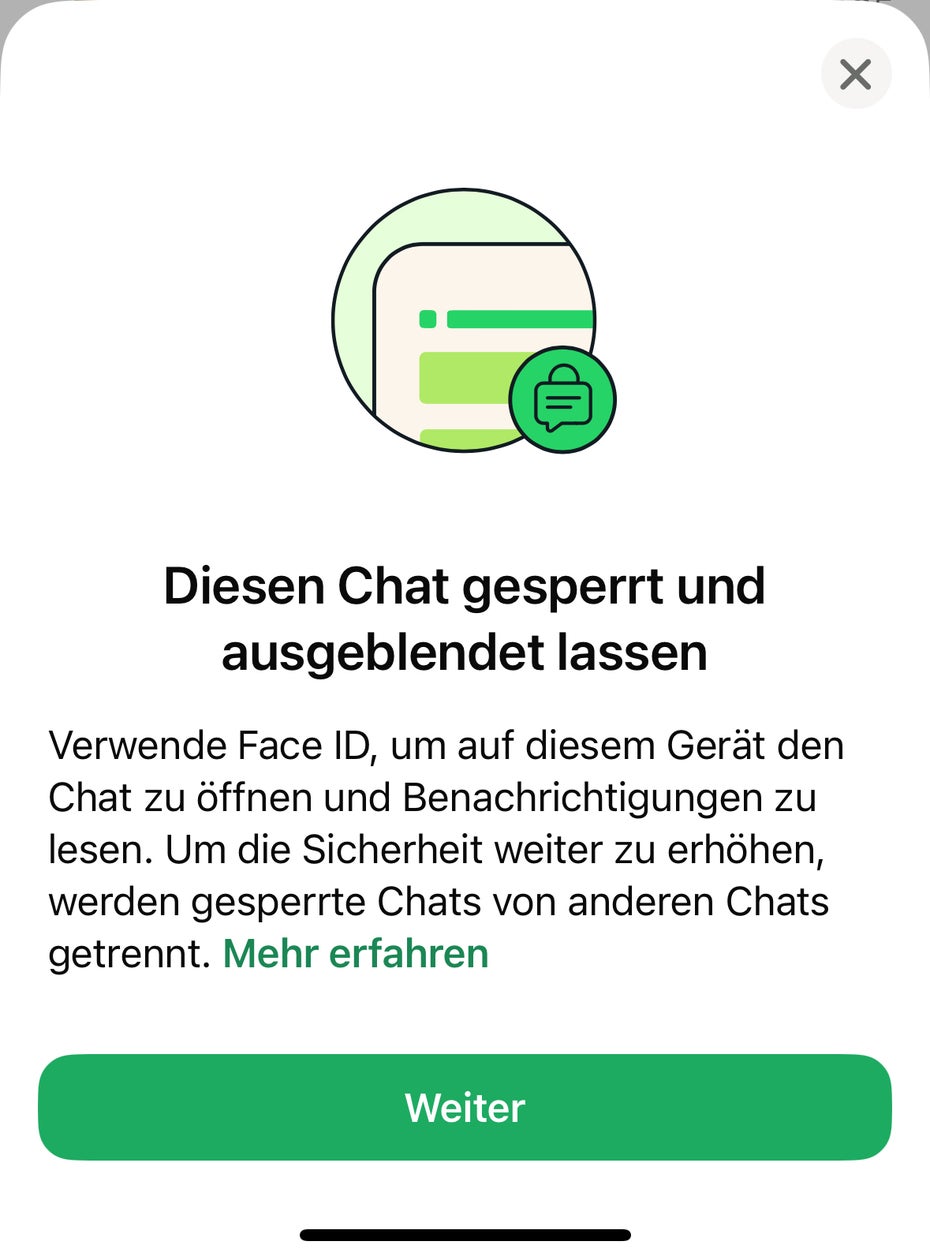
Die Chatsperre versteckt eure privaten Chats vor neugierigen Augen. (Screenshot: t3n)
Doch es geht noch mehr. Öffnet den Menüpunkt für gesperrte Chats und tippt dort auf Einstellungen. Hier könnt ihr einmal einen Geheimcode eingeben, der sich von dem eures Smartphones unterscheidet. Nötig ist das, wenn ihr auch per Whatsapp Web oder über die Apps für macOS und Windows auf eure Unterhaltungen zugreifen wollt. Oder falls euch biometrische Schutzmechanismen nicht zur Verfügung stehen.
Ihr könnt aber auch den Punkt Gesperrte Chats ausblenden wählen. Dann taucht der Menüpunkt nicht mehr in der Liste auf. Um dann auf die Unterhaltungen zugreifen zu können, müsst ihr euren festgelegten Geheimcode in die Suche eingeben.
Um Chats wieder zu entsperren, geht ihr wie gehabt vor. Lange gedrückt halten und Entsperren auswählen.
App-Sperre einschalten
Wenn ihr noch einen Schritt weitergehen wollt, könnt ihr außerdem die App-Sperre aktivieren. Dann müsst ihr euch jeweils per Gesichtserkennung oder Fingerabdruck authentifizieren, bevor ihr die App nutzen könnt. Auf dem iPhone öffnet ihr dafür die Einstellungen, wählt Datenschutz und dann App-Sperre aus. Hier aktiviert je nach Modell Touch-ID erforderlich oder Face-ID erforderlich.
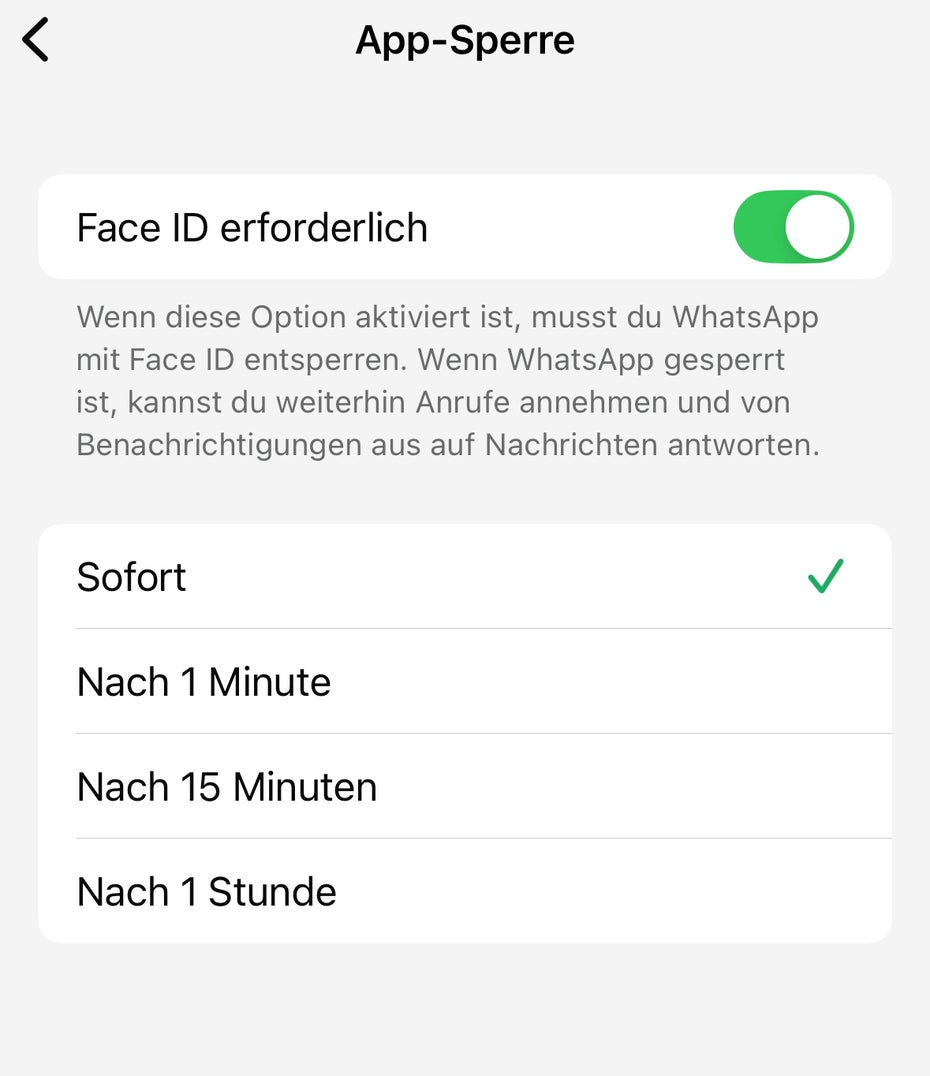
Die App-Sperre in Whatsapp ist schnell eingerichtet. In unserem Fall können wir nur noch auf die Unterhaltungen zugreifen, wenn wir uns vorab per Face-ID authentifizieren. (Screenshot: t3n)
Unter Android ist der Weg derselbe, nur heißt der Menüpunkt Biometrisch entsperren. Beim Google-System könnt ihr darüber hinaus aber noch eine Dauer festlegen, nach der das Smartphone erneut nach dem biometrischen Abgleich fragen soll.
Auch Whatsapp Web lässt sich per App-Sperre schützen. Statt Fingerabdruck oder Gesichtserkennung müsst ihr hier allerdings ein Passwort festlegen, das zwischen sechs und 128 Zeichen lang ist. Hier könnt ihr ebenfalls festlegen, dass sich die Web-App nach einer bestimmten Zeit automatisch wieder sperren soll. Mit einem Tastenkürzel könnt ihr dies auch selbst erledigen, weil ihr etwa den Arbeitsplatz kurzzeitig verlasst. Unter macOS drückt ihr dafür Cmd, Control und L, unter Windows Strg, Alt und L.
Für die eigenständigen Whatsapp-Versionen unter Windows und macOS gibt es die App-Sperre übrigens nicht.
Sicherheit bei Anrufen schützen
Mittlerweile ist es auch möglich, Telefonate via Whatsapp besser zu schützen. Dazu öffnet ihr die Einstellungen, tippt auf Datenschutz und dann auf Erweitert. Hier aktiviert ihr die Option IP-Adresse in Anrufen schützen. Das hat den Vorteil, dass ihr euren Standort besser verbergen könnt. Denn statt eine direkte Verbindung zum Gegenüber aufzubauen, kommt das Gespräch dann künftig über einen zwischengeschalteten Server zustande.
Allerdings hat die Option einen Haken: Die Sprachqualität kann darunter leiden.
Einmalansicht für Bilder, Videos und Sprachnachrichten
Wollt ihr sichergehen, dass Kontakte sensible Bilder, Videos oder Sprachnachrichten nicht an andere weiterleiten, könnt ihr die Einmalansicht aktivieren. Die macht genau das, was der Name vermuten lässt: Nach einmaligem Anblicken verschwindet die jeweilige Botschaft. Es ist außerdem nicht möglich, einen Screenshot davon anzufertigen. Entsprechende Nachrichten landen auch nicht in der Galerie der Empfänger:innen.
Unter Android tippt ihr dafür auf die Büroklammer. Entweder nehmt ihr nun ein Video auf oder knipst ein Foto, oder ihr wählt eine Datei aus der Galerie aus. Dann tippt ihr auf das Symbol mit der 1. Wird es grün, ist die Einmalansicht aktiviert. Euer Gegenüber kann das Bild oder Video nur einmal ansehen.
Unter iOS tippt ihr dafür aufs Plus– und dann aufs Kamera-Symbol. Auch hier könnt ihr neues Material aufnehmen oder alternativ mit einem Tipp auf Galerie ein bestehendes auswählen. Tippt auf das Symbol mit der 1. Wird es grün, ist die Einmalansicht eingeschaltet.
Für Sprachnachrichten haltet ihr jeweils das Mikrofon-Symbol gedrückt und wischt nach oben. Tippt während der Aufnahmen eher auf das Symbol mit der 1.
Wichtig: Die Schritte müsst ihr beim Versenden immer wieder ausführen.
Selbstlöschende Nachrichten versenden
Für Textbotschaften könnt ihr eine ähnliche Funktion für jeden Chat einzeln aktivieren. Dafür öffnet ihr eine Unterhaltung, tippt auf den Namen des Gegenübers und wählt dann Selbstlöschende Nachrichten aus.
Alternativ macht ihr das Feature zum Standard, indem ihr die Einstellungen öffnet, auf Datenschutz und dann auf Standard-Nachrichtendauer tippt. Auf Wunsch könnt ihr auch eine Reihe von Chats auswählen, für die ihr die Funktion nutzen wollt.
In allen Fällen könnt ihr auswählen, ob eure Botschaften nach 24 Stunden, sieben oder 90 Tagen verschwinden sollen.
Festlegen, wer das Profilbild sehen kann
Es ist eine der neueren Funktionen, die Whatsapp zum Schutz der Privatsphäre eingeführt. Tippt ihr in den Einstellungen auf Datenschutz und dort auf Profilbild, könnt ihr festlegen, welche Kontakte euer Profilbild ansehen können.
Anrufe von unbekannten Nummern automatisch stummschalten
Spam-Anrufe machen auch vor Whatsapp nicht halt. Grundsätzlich blockieren kann man diese zwar nicht, aber es gibt die Möglichkeit, unbekannte Anrufer automatisch stummzuschalten. Dazu geht ihr einmal mehr in die Datenschutz-Einstellungen, wählt Anrufe aus und aktiviert die Option Anrufe von Unbekannt stummschalten.
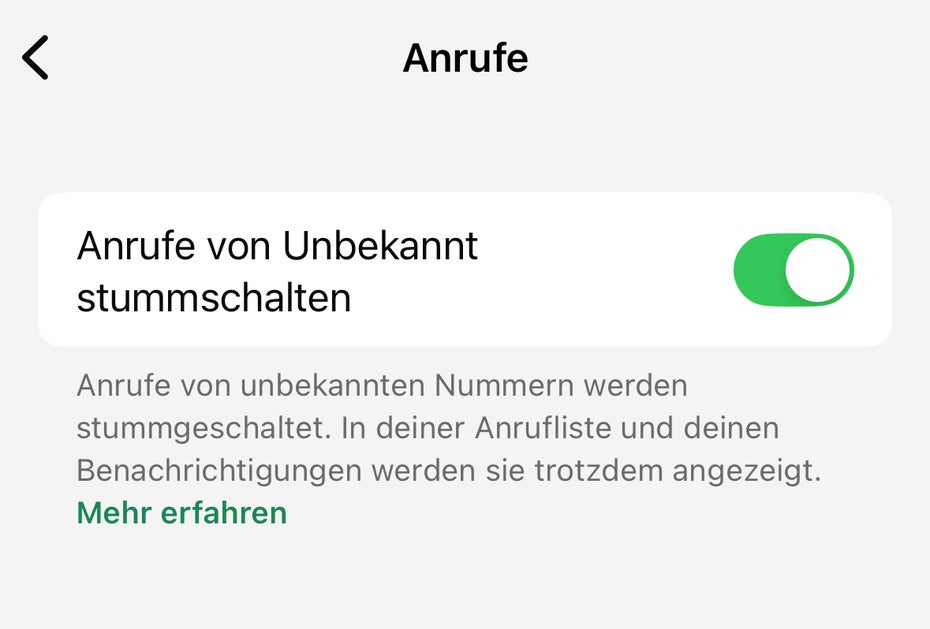
Mit einer einfachen Einstellung nerven euch Spam-Anrufer deutlich weniger. (Screenshot: t3n)
Linkvorschau deaktivieren
Natürlich könnt ihr über Whatsapp Links mit anderen teilen. Der Messenger bereitet diese sogar optisch schick auf – allerdings zu einem Preis. Denn bei der Generierung sendet Whatsapp eure IP-Adresse an den Server der Seite. Wollt ihr das unterbinden, öffnet in den Einstellungen den Punkt Datenschutz und tippt dort auf Erweitert. Hier schaltet ihr dann die Funktion Linkvorschau aktivieren ein.